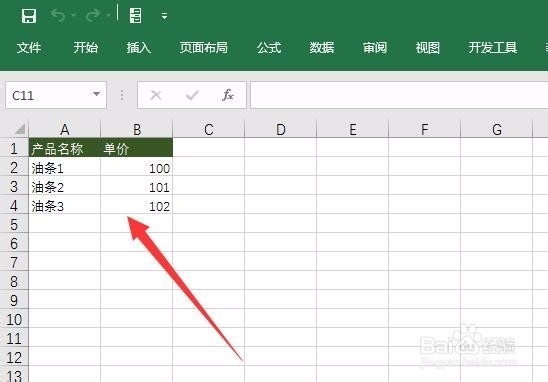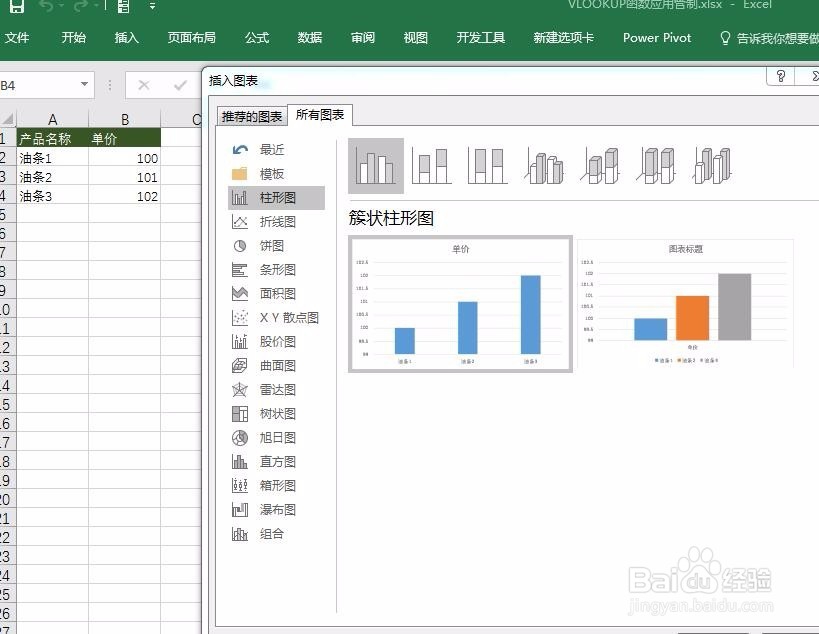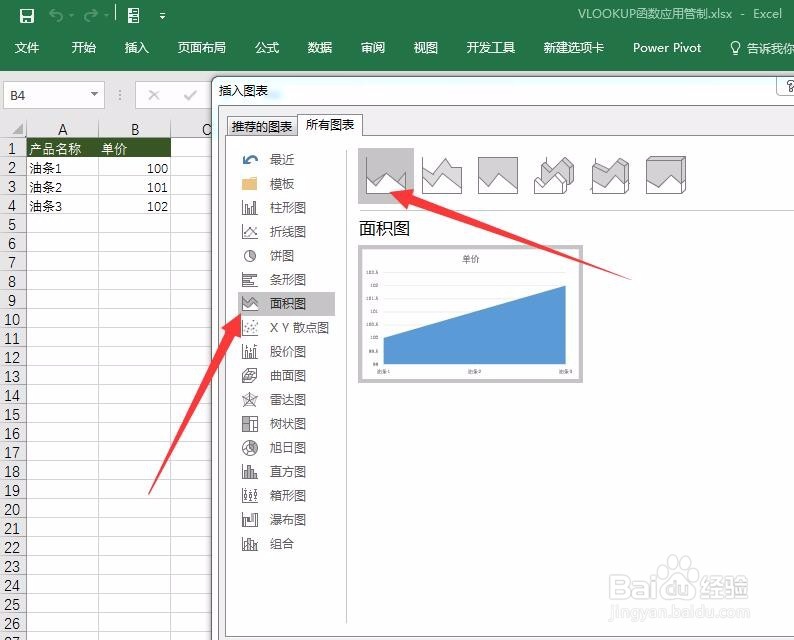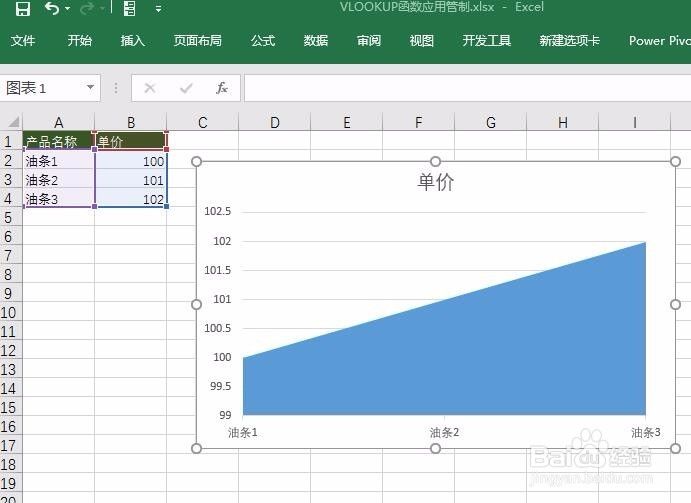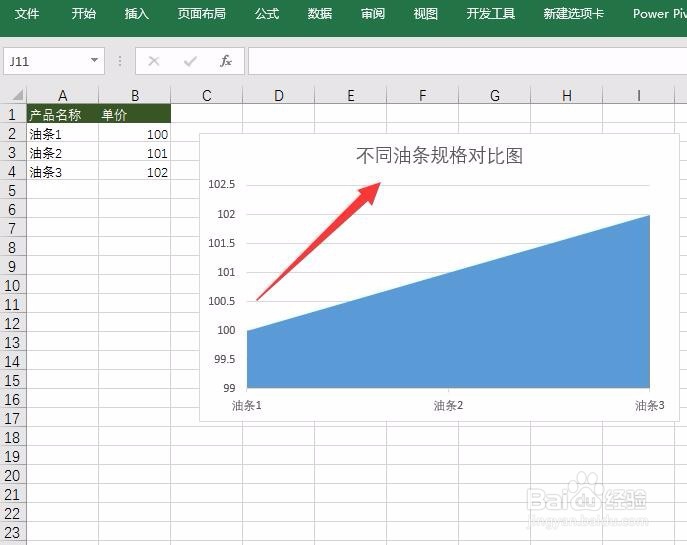EXCEL2016如何插入面积图表怎么进行制作趋势图
1、新建一个EXCEL工作表,并输入演示数据
2、在工作薄功能区找到插入菜单,而后找到图表,点击右下角箭头,如图
3、点击后弹出一个新的对话框,我们点击所有图表,这里可以找到EXCEL所有的图形
4、点击面积图,而后选择一种适合我们的面积图样式
5、选择好样式点击确认后,一个符合我们要求的面积图就插入完毕
6、点击图表上方标题,而后输入我们需要的标题,确定后,就制作完成了,具体效果如图所示
声明:本网站引用、摘录或转载内容仅供网站访问者交流或参考,不代表本站立场,如存在版权或非法内容,请联系站长删除,联系邮箱:site.kefu@qq.com。
阅读量:65
阅读量:26
阅读量:60
阅读量:31
阅读量:86